Cuando se trata de guardar grandes cantidades de información o administrar múltiples tareas, los archivos de valores separados por comas (CSV) son uno de los formatos más populares. Estos son los formatos de elección para una amplia gama de operaciones de negocios. Una de las mejores características de los archivos CSV es su simplicidad y facilidad de interpretación. Las aplicaciones primarias incluyen guardar información en columnas y filas tabulares. Este artículo te enseñará a cómo convertir rápidamente archivos CSV a PDF.
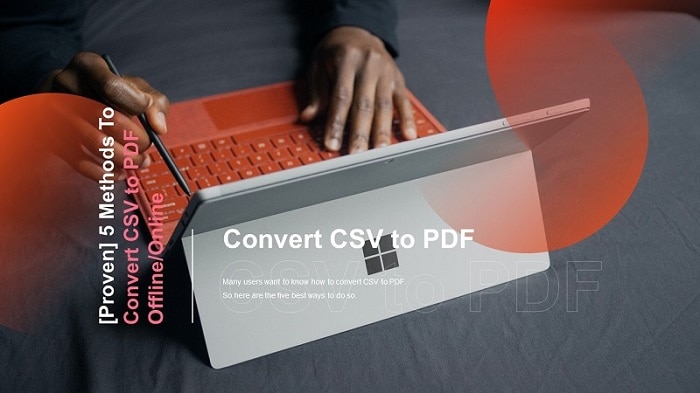
En este artículo
CSV contra PDF
El formato CSV proporciona la mejor compatibilidad cuando se convierte de un formato de archivo de datos a otro. Este es más pequeño, fácil de generar, implementar y editar, y proporciona un esquema de información simple.
Sin embargo, el formato de archivo CSV necesita ser completamente estandarizado. Separar campos mediante una coma es más directo, pero se hace más complicado cuando la información del campo contiene comas o saltos de línea incrustados. Importar CSV en SQL además provoca problemas para los usuarios. Aparte de esto, las configuraciones complejas no pueden ser importadas o exportadas de esta forma.
Como resultado, cuando se trata de rellenar formatos, PDF no tiene rival. Las siguientes son algunas de las razones por las que las personas necesitan convertir CSV a PDF.
PDF es compatible con múltiples plataformas. Este es compatible con todos los sistemas operativos, incluidos Mac, Windows, Linux y Solaris.
Puede asegurar y proteger la información. Esta puede ser protegida mediante contraseña y encriptada.
Los PDFs son accesibles. Esto significa que cualquiera puede leer y accesar a los PDFs sin importar desde que clase de dispositivo, computadora, teléfono o tablet, acceda.
Es posible compartirlo. Esto se traduce en que puedes enviar un archivo PDF a quien sea, y ellos serán capaces de verlo sin inconvenientes.
Es editable. Los PDFs te permiten cambiar la apariencia de un documento sin ver comprometida su calidad.
Cuando se les compara con los archivos CSV, los PDFs ofrecen numerosas ventajas. Por eso, si quieres un tipo de archivo que sea versátil y simple de usar, ¡PDF es el indicado!
3 métodos para convertir CSV a PDF sin conexión
Con esta técnica sin conexión, te demostraremos cómo convertir CSV a formato PDF usando métodos sin conexión. Tú puedes elegir el mejor método que funciona en la mejor forma para ti.
Método 1. Utiliza Wondershare PDFelement para Windows/Mac para convertir CSV a PDF
Si quieres convertir tu Excel a PDF para que puedas comprimirlo y enviarlo fácilmente a través de internet cuando este es demasiado grande, o si quieres modificarlo de otra manera, entonces necesitarás la asistencia de un PDF profesional.
En este caso, PDFelement es tu mejor opción. Esto se debe a que PDFelement es una herramienta PDF especializada que te permitirá convertir tu archivo CSV a PDF y comprimirlo, editarlo, protegerlo mediante contraseña y convertirlo a cualquier otro formato de archivo.

![]() Impulsado por IA
Impulsado por IA
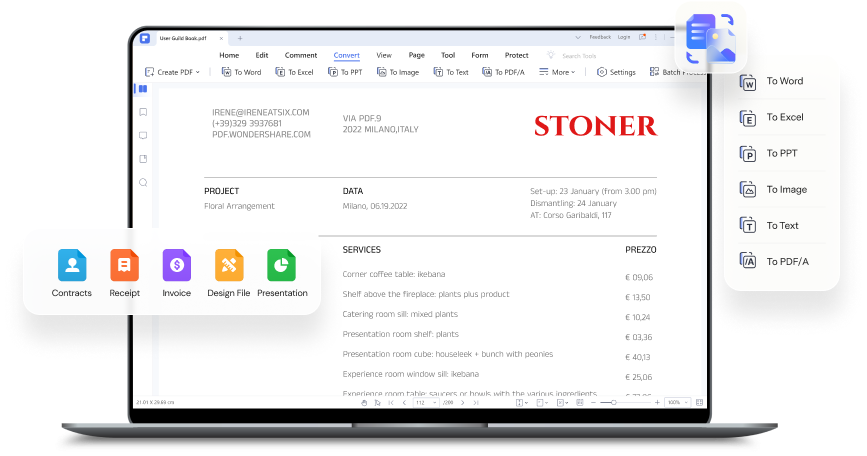
Aquí están algunas de sus ventajas y sus desventajas.
Ventajas
La edición de archivo PDF está soportada
Convierte con un solo clic
Soporta tamaños de archivo grandes
Convierte múltiples archivos a la vez
Puedes incluir una firma digital
Desventajas
La versión de pago incluye características más avanzadas
Sigue estos pasos para convertir CSV a PDF usando PDFelement:
Paso 1 Ve a la ventana de Inicio y selecciona "Crear PDF".

![]() Impulsado por IA
Impulsado por IA

Paso 2 Navega hasta el disco local de tu computadora, localiza tu archivo CSV, y súbelo dentro de la herramienta usando la ventana emergente.
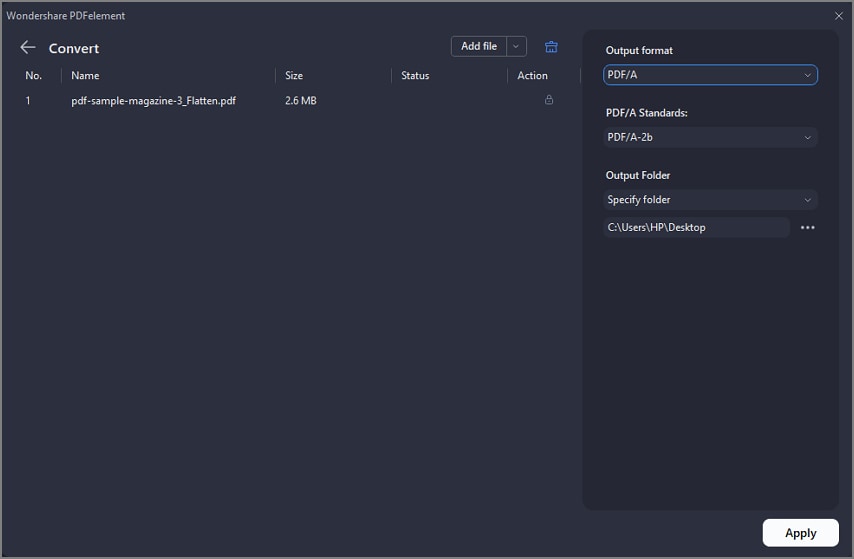
Paso 3 Cuando subes un archivo, este es convertido automáticamente a PDF.
Paso 4 Da clic en la pestaña "Archivo" en la parte superior de la barra de herramientas y selecciona "Guardar como" desde el menú desplegable para guardarlo en tu computadora.
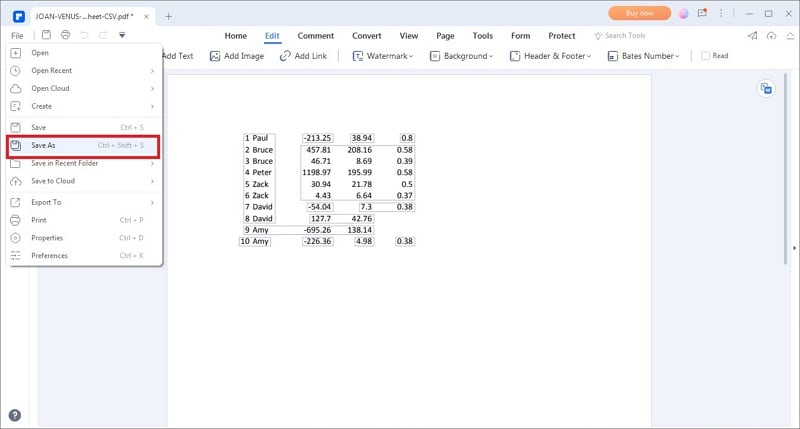
¿Entiendes bien el proceso de conversión? Si no, puedes mirar el video debajo para aprender acerca de la característica Convertir de PDFelement en detalle.

![]() Impulsado por IA
Impulsado por IA
Método 2. Exporta CSV a PDF con Microsoft Excel sin conexión
Los archivos CSV son ideales para los procesos relacionados con el tratamiento de la información, que varían desde la organización hasta el análisis. CSV, por otra parte, no es muy bueno para compartir. Cuando se envían grandes paquetes de información, estos grandes archivos pueden llevarse bastante tiempo en ser cargados. Un PDF, en cambio, es el formato de archivo ideal para que conviertas tu archivo CSV. A causa de su compatibilidad universal, este es el mejor archivo para compartir. Por fortuna, convertir tus archivos CSV a PDF es simple y rápido.
Microsoft Excel es el método más común para transformar un archivo CSV en uno PDF. Podría ser preferible usar "Guardar como" en vez de "Guardar" para así tener tanto el formato original como la versión PDF. Este método es el que mejor se ajusta para aquellos que usan la versión de Excel para escritorio. Además, puedes convertir tu archivo CSV a PDF sin usar un convertidor.
Examinemos los beneficios e inconvenientes de usar Microsoft Excel como convertidor gratuito de CSV a PDF.
Ventajas
No se requiere ningún software original
La conversión es gratis
Simple y rápido
Desventajas
No es posible usar la conversión por Lotes
No se puede incluir una firma digital
Ahora, usa la aplicación de Microsoft Excel para realizar esta conversión como se indica.
Paso 1 Usando Microsoft Excel, abre el archivo CSV.
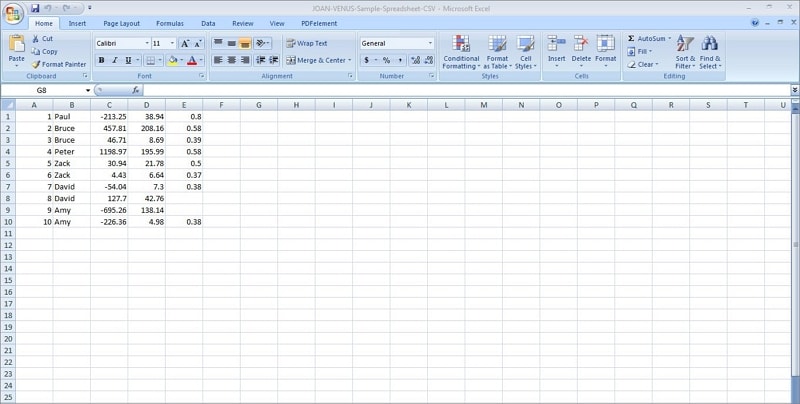
Paso 2 Presiona el ícono "Archivo" en tu archivo Excel abierto, luego selecciona "Guardar como" desde el menú desplegable. Agrega tu configuración de salida preferida según lo necesites y haz clic en "Guardar".
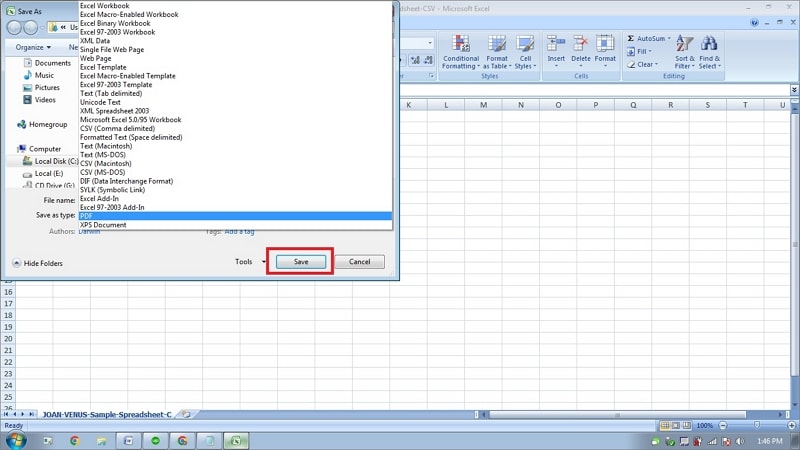
Método 3. Utiliza Exportizer: Convertidor de CSV a PDF para Windows
Exportizer es una herramienta gratuita que puede leer archivos de base de datos, incluidos archivos CSV, y que proporciona una interfaz para administrar y editar campos. Puesto que los archivos CSV son representados como tablas, resulta sencillo cambiar cualquier información en caso de que sea necesario. Los usuarios pueden ordenar o filtrar los datos antes de exportarlos a un archivo PDF usando el software lector de bases de datos, editar herramientas, exportar herramientas y herramientas para consulta de bases de datos.
Tú puedes abrir el cuadro de diálogo de impresión en Windows seleccionando la opción "Imprimir" y usando luego la función PDF de "Imprimir" de Microsoft. El programa crea un formato de tabla que luce genial en el resultado de salida final.
Aquí están las ventajas y desventajas de usar Exportizer para convertir CSV a PDF sin conexión.
Ventajas
Exporta a varios formatos, incluyendo HTML, XLS y Texto
Las consultas SQL pueden ser duplicadas, filtradas e iniciadas basadas en columnas
Se integra con la función Imprimir de Windows
Soporta múltiples fuentes de bases de datos
Desventajas
A causa de su interfaz compleja, solo es recomendable para usuarios profesionales
Muchas funciones están deshabilitadas en el modo Pro
Convertir un archivo CSV a PDF con este software es sencillo. Para lograr eso, sigue los siguientes pasos:
Paso 1. Lanza su interfaz, navega el menú Archivo, y elige la opción "Selecciona la fuente de información...".

Paso 2. Usa el botón "Exportar" en la barra de herramientas. Un nuevo cuadro de diálogo "Exportar a archivo o base de datos" aparecerá. Esta ventana contiene varias pestañas de conversión. Navega hasta la pestaña "PDF".
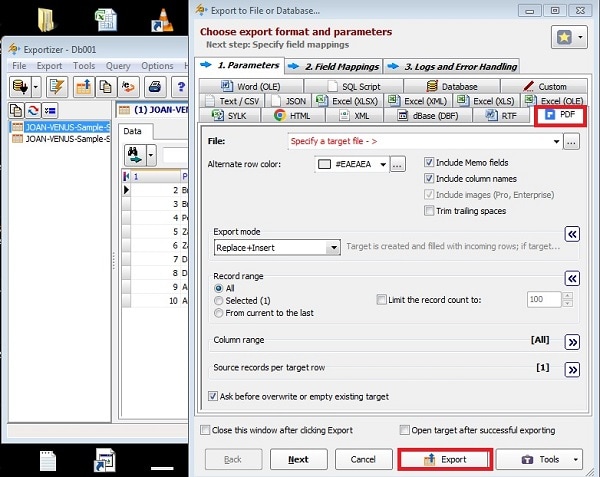
Paso 3 Cuando todo esté en su lugar, haz clic en el botón "Exportar". Esto te ayudará a convertir un archivo CSV y guardarlo como archivo PDF en la carpeta que especifiques.
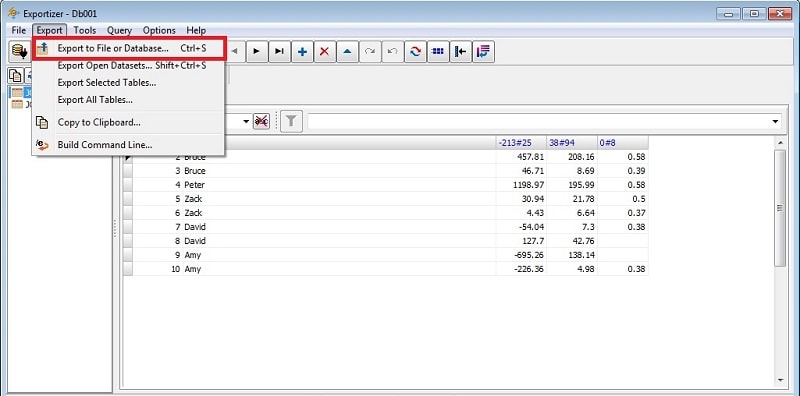
2 métodos para convertir CSV a PDF en línea
Aunque numerosas herramientas pueden ayudarte a convertir tu documento PDF a un archivo CSV, tú debes elegir una opción de buena reputación. Este software te proporciona numerosos beneficios y características, permitiéndote manejar rápidamente, múltiples operaciones de negocios. Algunas de las mejores herramientas para convertir CSV a PDF están listadas aquí abajo por conveniencia.
Método 4. Convertio: Convertidor de CSV a PDF
Convertio es un excelente convertidor en línea para transformar un archivo CSV a formato PDF. Esta increíble función convertidora transforma cualquier formato en PDF y otros formatos. Este programa puede además convertir archivos de audio y video.
Otros numerosos convertidores están disponibles, incluidos aquellos para documentos, presentaciones, fuentes e eBooks. Lo que es más, este convertidor es completamente seguro de usar. Como resultado, puedes sentirte confiado de que no descargaras ningún virus. Ve al convertidor de CSV a PDF y selecciona los archivos que deseas convertir. Una vez que los archivos han sido añadidos, da clic en "Convertir" para finalizar la conversión.
Ahora examinemos sus ventajas y desventajas.
Ventajas
Conversión al instante
Opciones para impresión
Modifica el encabezado, el tipo de separador y los separadores a tu gusto
Desventajas
No es posible editar
Restricción al tamaño de archivo
Preocupaciones acerca de la privacidad
Sigue los pasos a continuación para convertir CSV a PDF con Convertio:
Paso 1 Navega hasta la página de Convertio, CSV a PDF.
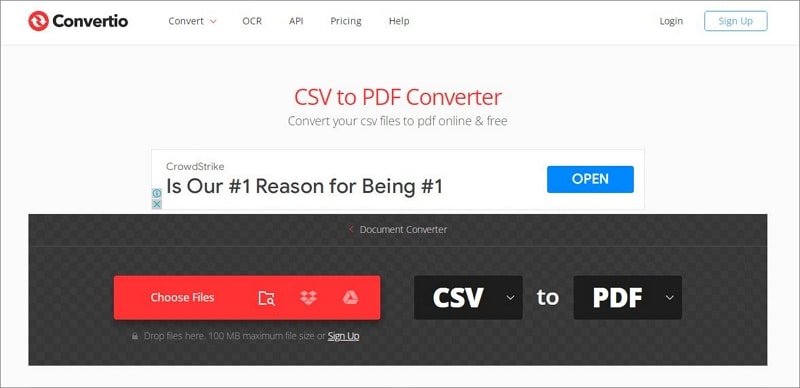
Paso 2 Elige los archivos CSV desde tu computadora, Google Drive, Dropbox, una URL o bien, arrastrándolos hasta la página.
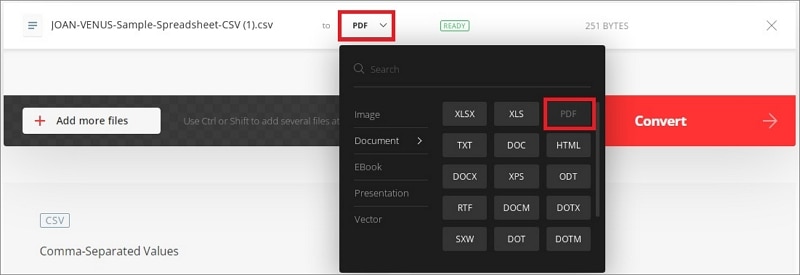
Paso 3 Como resultado de la conversión, selecciona el formato PDF. Permite la conversión del archivo y luego descarga tu archivo en PDF.

Método 5. CloudConvert, convertidor de CSV a PDF en línea
Otro sitio web con convertidor de CSV a PDF en línea gratuito es CloudConvert. Este sitio web permite a los usuarios convertir por Lotes archivos Excel XLSX a otros formatos de archivo, como CAV, ODS y XLS. Además de Excel, también puede ser usado para convertir archivos a varios formatos, tales como Documentos, Ebooks, Fuentes, Imágenes, etcétera.
Estas son algunas de sus ventajas y desventajas:
Ventajas
Rápida conversión
El archivo de salida resultante se apega a las pautas de legibilidad de tablas
Múltiples archivos deben ser subidos y procesados
Desventajas
Editar no es posible
Ahora, sigue los pasos debajo para convertir Excel a CSV en línea con CloudConvert:
Paso 1 Navega hasta la sección para convertir "CSV a PDF" en el sitio web de CloudConvert.
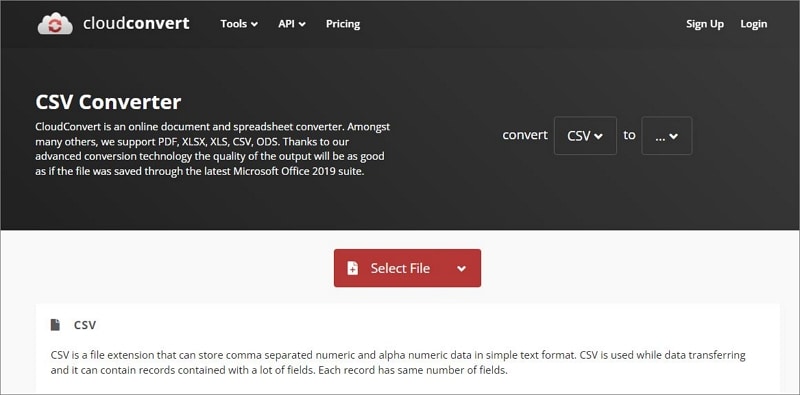
Paso 2 Para subir uno o más archivos CSV, da clic al botón "Seleccionar archivo".
Paso 3 Elige PDF como formato de archivo de salida.
Paso 4 Para comenzar el proceso de conversión, da clic al botón "Convertir".
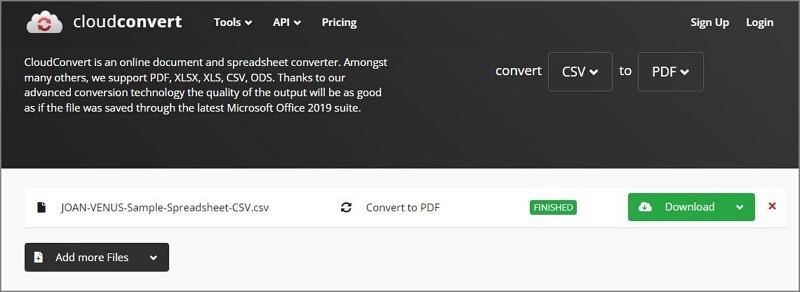
Conclusiones
Tú puedes convertir archivos CSV a PDF ya sea en línea o sin conexión. Las necesidades del usuario lo determinan. Sin embargo, PDFelement hace simple la conversión de CSV a PDF, priorizando la seguridad de tus documentos. Además de eso, debes de permanecer estoico con el hecho de poder quedar atascado en cualquier etapa del proceso de conversión.

